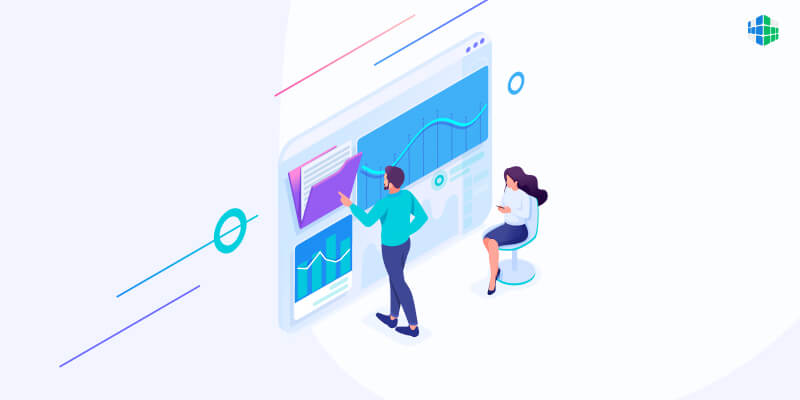По данным исследования CISCO, 90% всей информации в Интернете – визуальные данные. Популярность изображений напрямую связана с возросшим в последние десятилетия количеством информации. Мозг человека «любит» фотографии, видео, рисунки, потому что это самая привычная и быстрая для восприятия форма контента.
Картинки захватывают внимание зрителя, помогают понять и запомнить информацию. Дэн Роэм в своей книге-бестселлере «Рисуй, чтобы победить» доказывает, что рисунки помогают руководить, продавать, обучать, изобретать и понимать. Это значит, что умение читать и представлять информацию в визуальной форме крайне важно для успешной коммуникации в любой сфере.
Развитие визуальной формы коммуникации привело и к развитию инструментов создания информационной графики. Сегодня каждый, у кого есть компьютер и доступ к Сети, может перевести свое послание на язык образов. Но перед тем, как познакомиться с инструментами, узнаем несколько правил визуализации.
3 универсальных правила визуализации
Как и следует из заголовка, ниже мы рассмотрим три универсальных правила визуализации информации:
Используйте изображения там, где это необходимо
В школах и вузах принято показывать презентации для объяснения учебного материала, но большинство таких презентаций скучны и абсолютно бесполезны. Они состоят из абзаца текста и картинки, заполняющей пустое пространство. Бездумное использование даже самых действенных технологий по принципу «все так делают» не дадут эффекта. «Широкое распространение компьютерных технологий привело к тому, что слайды пекутся как пирожки... Пресные и невкусные. Не сформулировав то, что вы хотите сказать, не беритесь за карандаш», – советует гуру визуализации Джин Желязны. Перед тем, как выбирать форму подачи (речь, презентацию, статью или инфографику), сформулируйте цель своего послания.
Выбирайте простые, яркие образы, понятные аудитории
Решив представлять информацию в визуальной форме, выбирайте самый простой и очевидный образ. Не старайтесь «загрузить» зрителей множеством картинок. Одного простого рисунка или эффектной фотографии часто бывает достаточно, чтобы вдохновить зрителей или прояснить сложную идею.
Правило простоты касается также графиков и диаграмм. Исследования показывают, что большинство людей не понимают сложных диаграмм: биржевых, поверхностных, пузырьковых и т.д. Однако базовые – круговую, линейчатую, столбчатую – понимают все без исключения.
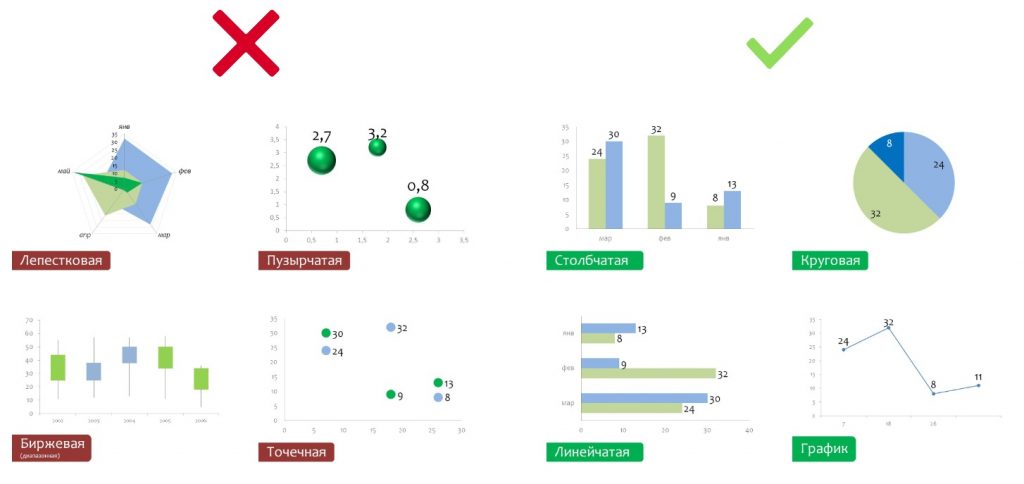
Чтобы найти то изображение, которое подействует, узнайте своих зрителей: их возраст, интересы и уровень подготовки.
Используйте метафоры и эмоциональные образы
Метафора – одно из самых эффективных средств в любой форме коммуникации. Это неочевидная связь объектов, сравнение, ассоциация, объяснение одного образа через другой. Сравните слайд обычной презентации и метафорический образ, передающие одно и то же содержание. Какой запомнят зрители?

Там, где это уместно, постарайтесь использовать образы, вызывающие эмоции (смех, удивление, испуг). Информация, которая сопровождается эмоциями, быстро воспринимается и надолго запоминается. Посмотрите на два варианта слайда школьной презентации по теме «Наводнение». Какой из них заставит учеников прислушаться к словам учителя?
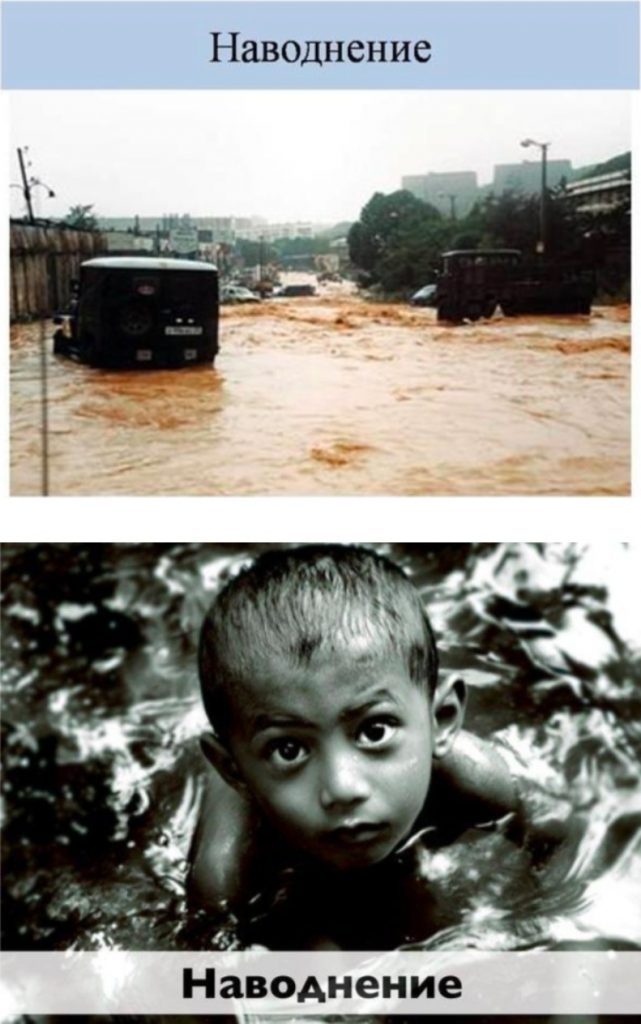
Теперь же давайте рассмотрим инструменты, позволяющие визуализировать разные типы информации: создавать презентации, инфографику, диаграммы, отчеты, облака слов и линии времени. Речь пойдет о бесплатных программах и онлайн-сервисах, не требующих специальной подготовки и навыков в области дизайна.
Инфографика в Power Point
Самый простой и доступный инструмент знаком каждому пользователю компьютера – программа Power Point может быть мощным средством визуализации данных в умелых руках. Кроме шаблонов привычных презентаций в этой программе есть набор диаграмм и схем. Набор диаграмм для визуализации количественных данных находится во вкладке «Вставка».
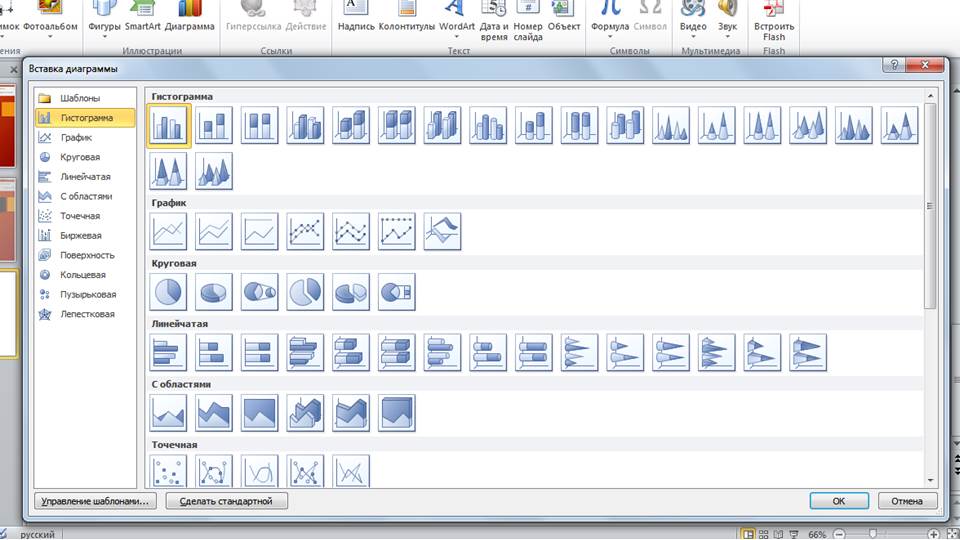
В выборе диаграммы отталкивайтесь от типа сравнения, от того, что хотите показать зрителям:
- части, компоненты целого, проценты – круговая диаграмма,
- соотношение (больше, меньше, одинаково, равно) – линейчатая диаграмма,
- динамика, изменения (растет, снижается, колеблется) – гистограмма.
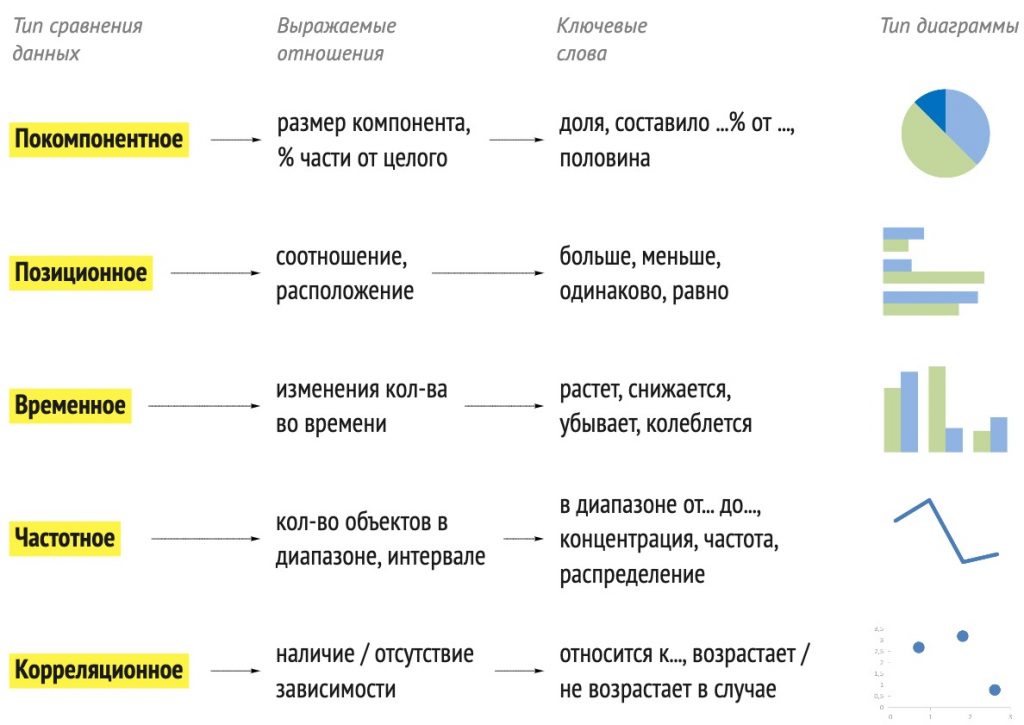
Если необходимо графически представить более сложные данные и отношения, познакомьтесь с каталогом визуализации данных datavizcatalogue.com. Здесь можно изучить десятки графиков и диаграмм, узнать, какие данные нужны для их построения.
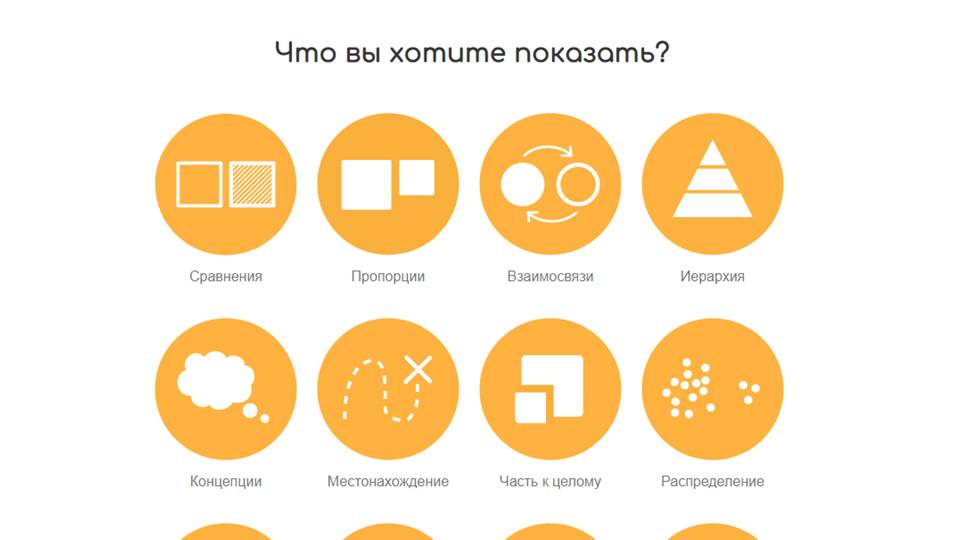
Кроме стандартных графиков и диаграмм в Power Point есть шаблоны схем для изображения качественных данных: процессов, связей элементов, последовательностей этапов. Они находятся во вкладке «Вставка» – «SmartArt».
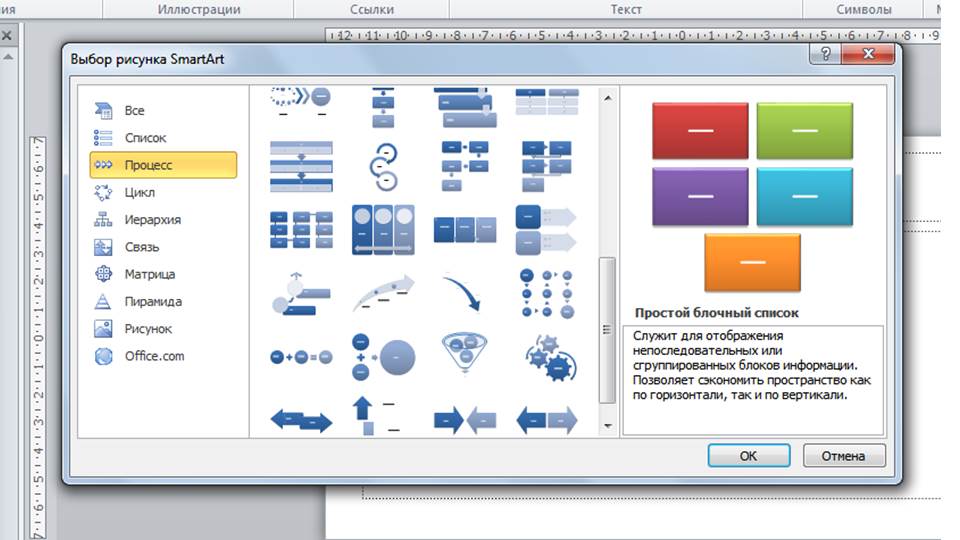
Поэкспериментируйте со стандартными функциями визуализации данных в знакомой с детства программе. Начните с простых диаграмм, уберите все, что отвлекает от главного, заставьте статистику «говорить громко», делая ее центром композиции.
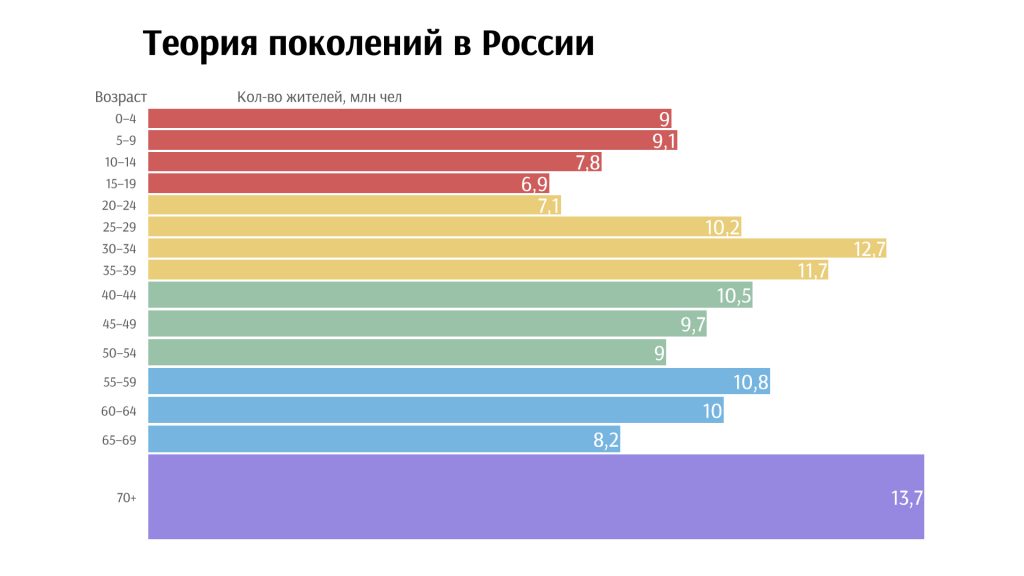
Разобравшись с азами, подключайте творчество: добавьте картинки и используйте нетрадиционный для слайдов формат. Получите неплохую инфографику.
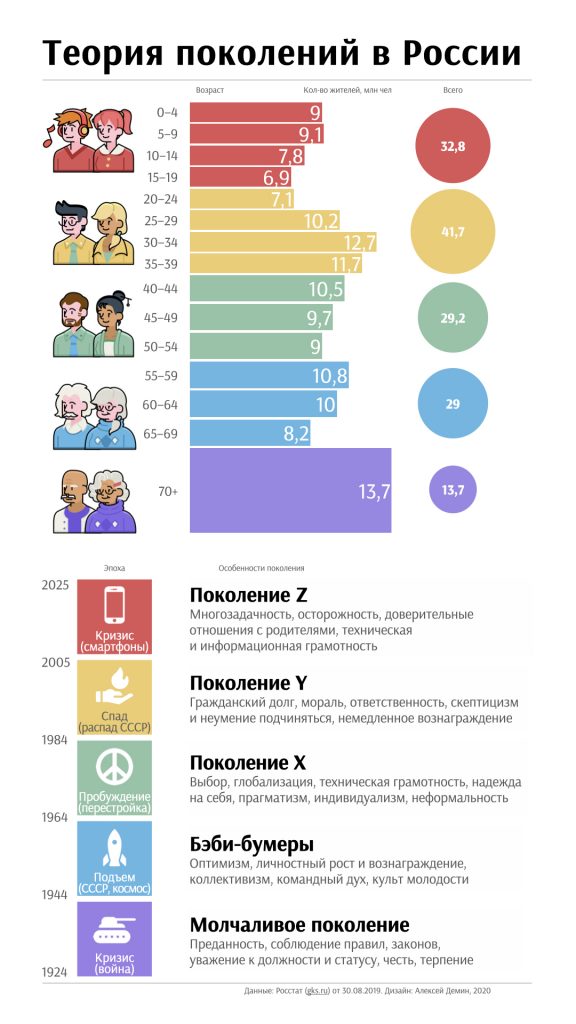
Минусами Power Point в визуализации является ограниченность выразительных средств: малый выбор графиков, «избитые» шрифты, отсутствие свежих, нестандартных шаблонов, необходимость дополнительно искать иконки и картинки.
Часть из этих проблем могут решить сайты с готовыми шаблонами для Power Point, созданными профессиональными дизайнерами, например, slidesgo.com, 24slides.com, free-powerpoint-templates-design.com.
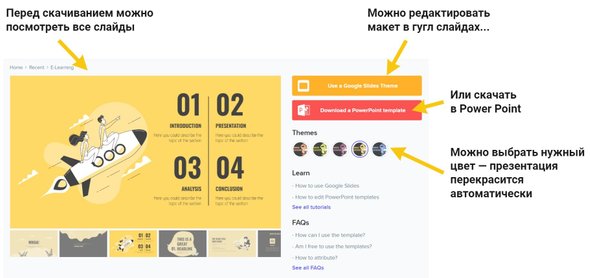
Тем, кто «вырос» из Power Point за 30 лет существования программы, готов выйти из зоны комфорта и изучить новые инструменты, понравятся следующие онлайн-сервисы визуализации.
Онлайн-сервисы для создания инфографики
Следующие пять сайтов разработаны для создания качественной профессиональной графики непрофессиональными дизайнерами: canva.com, piktochart.com, infogram.com, visme.co, venngage.com.
Принцип их работы преимущественно одинаков:
1. Выбрать нужный вид графики (слайды, инфографика, плакаты, коллажи, отчеты, резюме, открытки, графика для социальных сетей и т.д.) Начать можно с готового шаблона, впоследствии наполнив его своим содержанием. Либо с пустой «заготовки» нужного размера.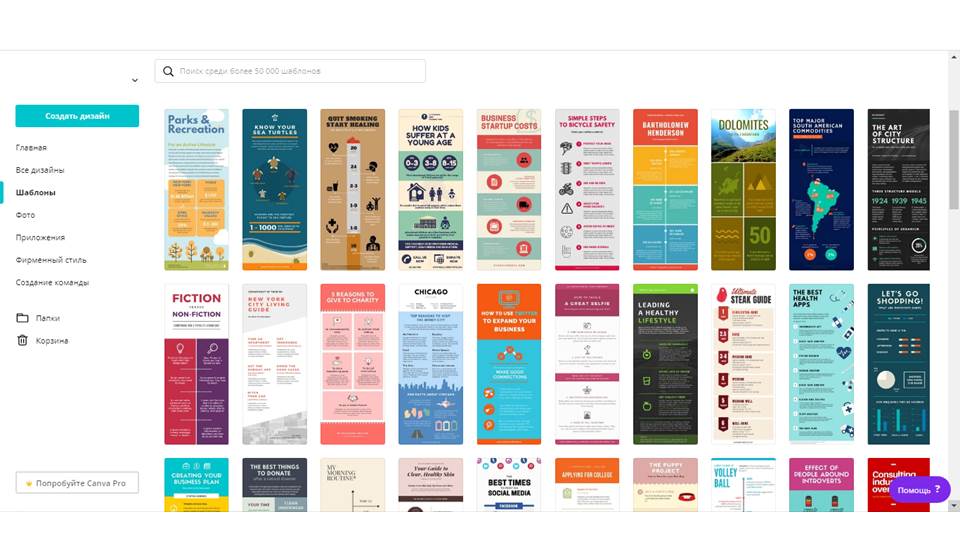 2. Изменить элементы дизайна в открывшемся редакторе. В центре поле с графикой, справа, слева и сверху расположены кнопки и открывающиеся меню. Функционал включает в себя элементы дизайна: цветовые гаммы, фигуры, иконки, текстовые вставки с разными типами шрифтов, редактируемые графики, диаграммы и схемы.
3. Элементы дизайна можно добавлять (перетаскивания с панели инструментов) и удалять, менять расположение на рабочем поле, перекрашивать и менять размер. Дополнительные картинки или фото можно загрузить, графики, диаграммы – заполнять своими данными. Автоматическое выравнивание элементов, группировка, подобранные профессионалами сочетания шрифтов и цветов делают результат очень качественным.
2. Изменить элементы дизайна в открывшемся редакторе. В центре поле с графикой, справа, слева и сверху расположены кнопки и открывающиеся меню. Функционал включает в себя элементы дизайна: цветовые гаммы, фигуры, иконки, текстовые вставки с разными типами шрифтов, редактируемые графики, диаграммы и схемы.
3. Элементы дизайна можно добавлять (перетаскивания с панели инструментов) и удалять, менять расположение на рабочем поле, перекрашивать и менять размер. Дополнительные картинки или фото можно загрузить, графики, диаграммы – заполнять своими данными. Автоматическое выравнивание элементов, группировка, подобранные профессионалами сочетания шрифтов и цветов делают результат очень качественным.
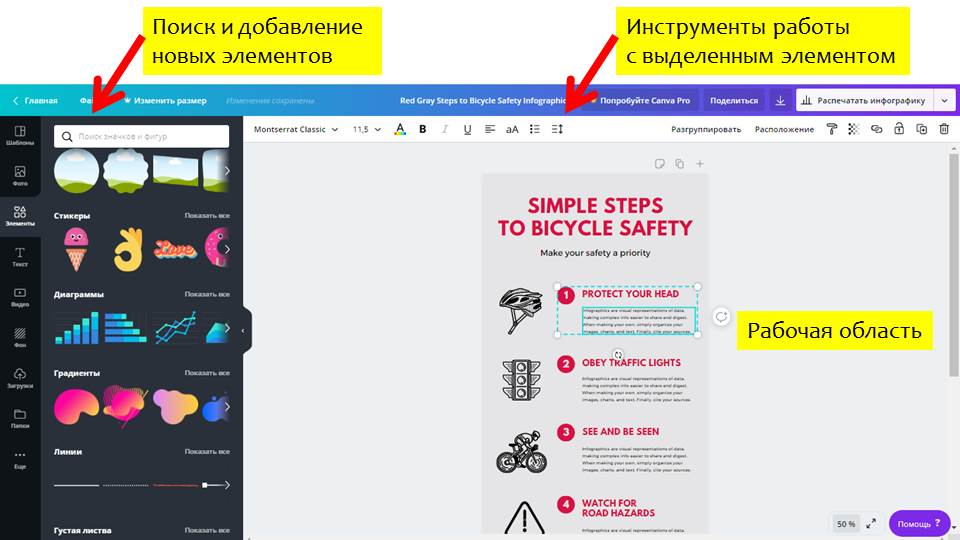 4. Опубликовать результат онлайн или скачать в нужном формате (эта функция чаще всего доступна в платных версиях веб-сервисов).
4. Опубликовать результат онлайн или скачать в нужном формате (эта функция чаще всего доступна в платных версиях веб-сервисов).
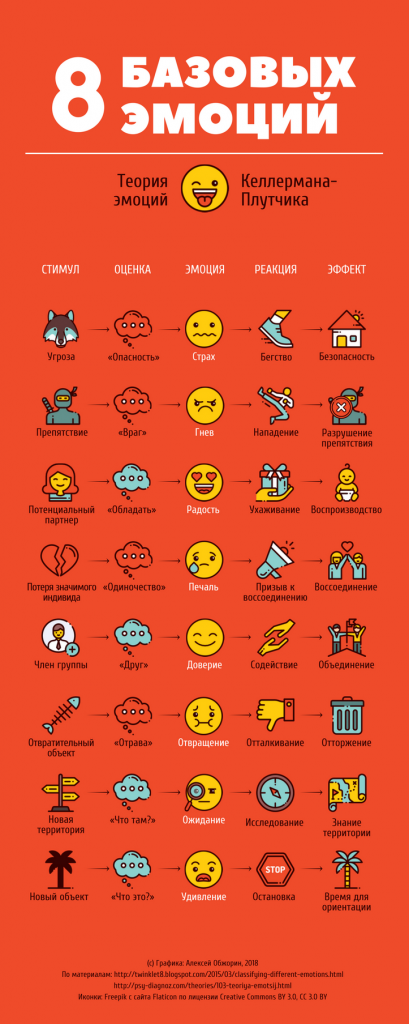
Плюсы перечисленных конструкторов графики:
- возможность создавать профессиональные графические материалы, «свежий» дизайн;
- большой выбор шаблонов для визуализации разных типов информации;
- простота использования, доступ с любого компьютера с выходом в Интернет;
- возможность создавать интерактивные и анимированные материалы (кликабельные ссылки, фильтры данных на графиках и диаграммах, «живые» персонажи).
Минусы перечисленных конструкторов графики:
- русскоязычный интерфейс есть только в canva.com и venngage.com;
- ограничения некоторых функций в бесплатных версиях (количество создаваемых работ и загружаемых элементов, скачивание готовых материалов в высоком качестве);
- при наличии оригинальных шрифтов кириллицу поддерживают не все (самая большая библиотека кириллических шрифтов — в canva.com).
Это лишь некоторые особенности. Все основные функции в перечисленных сервисах бесплатны, поэтому попробуйте поработать в каждом из них. Только так можно понять, какой наиболее удобен для вас.
Далее рассмотрим веб-сервисы, специализирующиеся на отдельных типах визуализации: создании интеллект-карт, облаков слов, диаграмм, визуальных заметок, проведения мозговых штурмов.
Инструменты для отдельных типов визуализации
Поговорим о каждом инструменте, исходя из преследуемой цели или решаемой задачи:
Связать идеи в Mindmup.com
Интеллект-карта (карта идей, диаграмма связей) помогает записать идеи и визуально связать их друг с другом. Это необходимо для систематизации больших объемов информации, поиска и показа скрытых, неочевидных связей.
На сайте mindmup.com можно нарисовать диаграмму связей даже без создания аккаунта. Простейший процесс работы позволяет разобраться в сервисе за 3-5 минут. Свою карту связей можно скачать во всех популярных форматах и использовать в презентации или мозговом штурме.
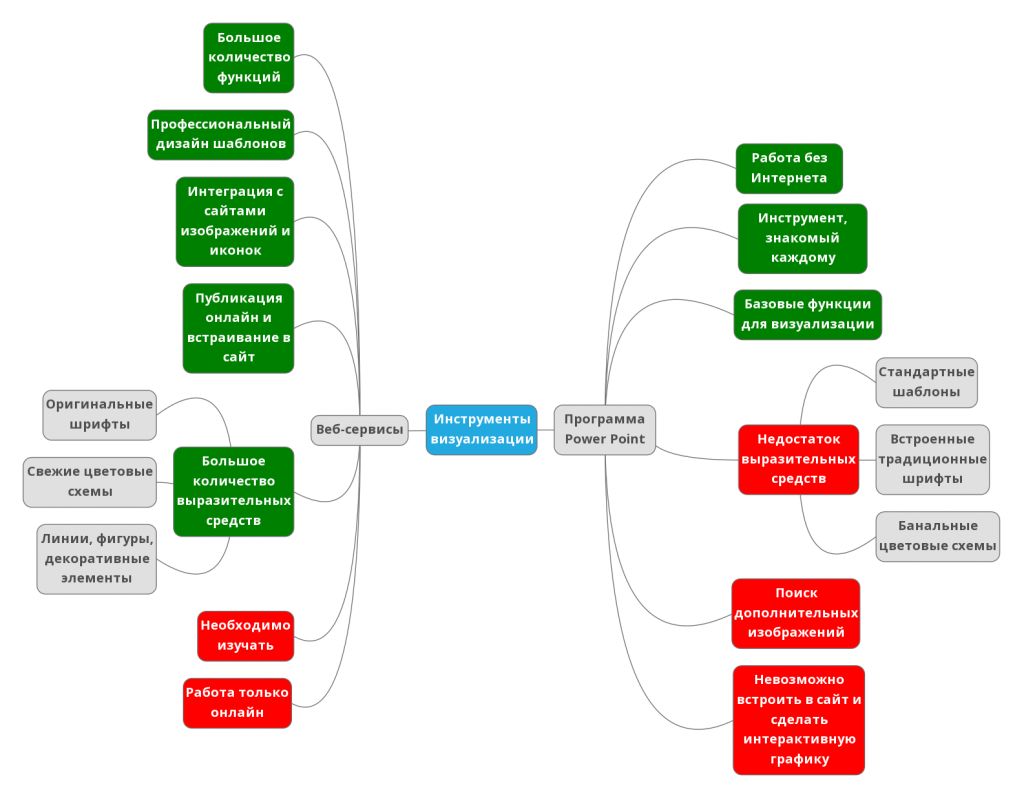
Создать схему на Lucidchart.com
Следующий инструмент, который позволяет рисовать схемы, организационные диаграммы, диаграммы связей и другие виды визуализации качественных данных, – www.lucidchart.com.
Небольшое количество декоративных средств, шрифтов и графических возможностей, но достаточно много шаблонов популярных схем для редактирования онлайн. Есть возможность скачивания готовой графики.
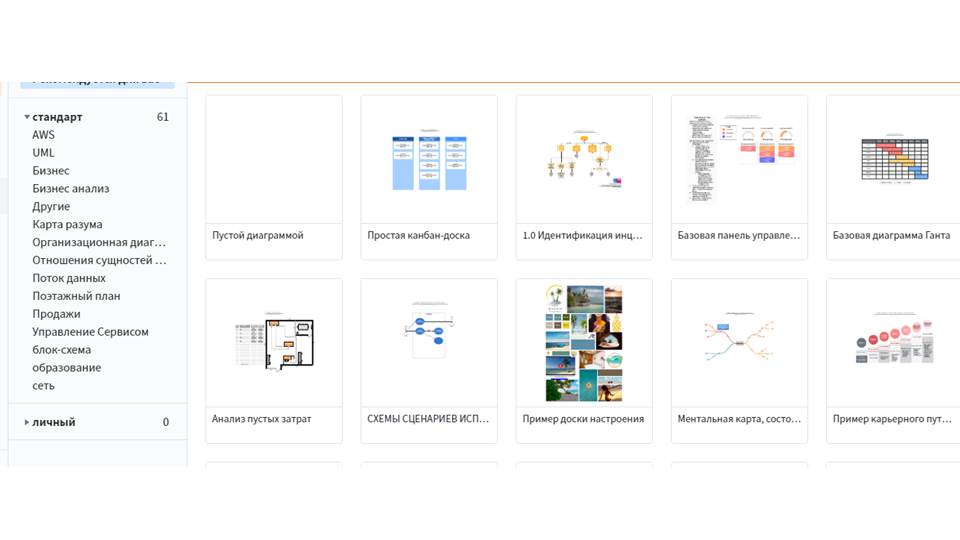
Нарисовать облако слов на Wordclouds.com
Облако слов является разновидностью количественной инфографики и помогает наглядно представить частотность слов в книге, СМИ, отследить популярность идеи, упоминания известного человека в Сети и многое другое. Сайтов для решения этих задач множество, но wordclouds.com выделяется тем, что он бесплатный, простой в использовании и очень мощный:
- он позволяет загружать большие объемы данных (например, на обработку 4 томов «Войны и мира» уходит 9 минут);
- облако слов можно настраивать: менять ориентацию слов, цвета, подбирать шрифты (в том числе кириллические), придавать ему нужную форму;
- работы можно скачивать в высоком качестве и в разных форматах.
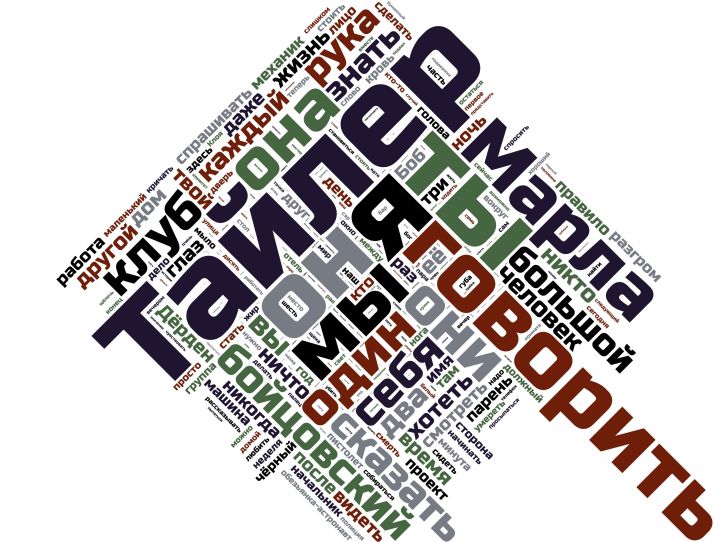
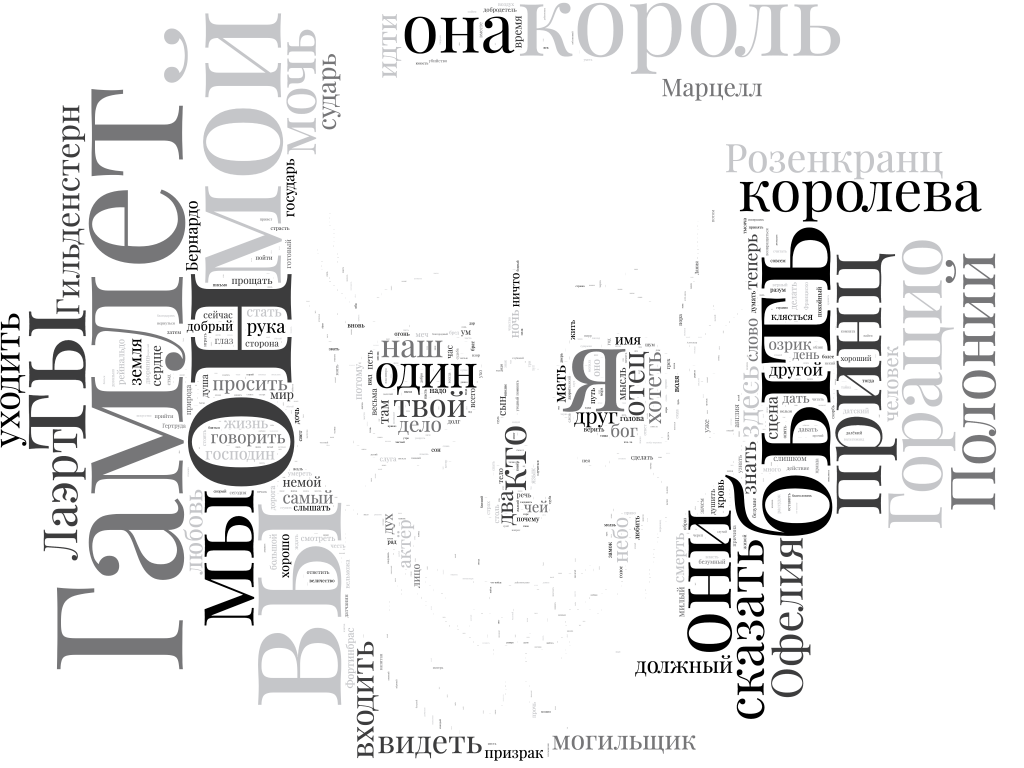
Показать мир на карте на Thetruesize.com
Возможность включить в дизайн географические карты есть на сайтах для создания инфографики, описанных выше. Ресурс thetruesize.com интересен тем, что позволяет «в два клика» выделить цветом нужные страны и сравнить их размеры без искажения Меркатора.
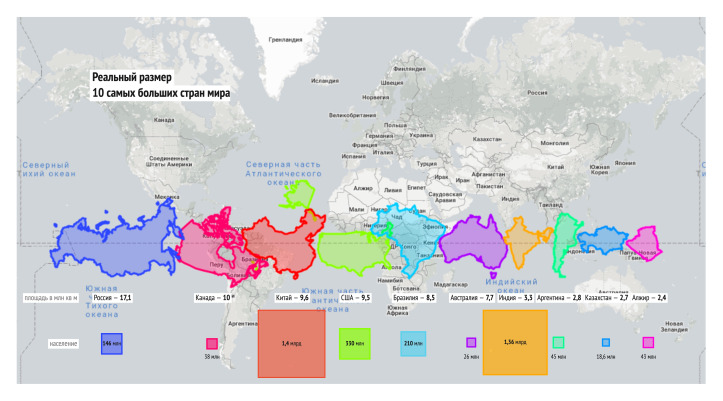
Визуализировать командой на Miro.com
Совместная визуализация – удобный способ работать командой над любым проектом. Бесконечная онлайн-доска miro.com предназначена для командной работы и может использоваться для визуализации идей.
Кроме большого количества шаблонов и инструментов для мозгового штурма, работы над дизайном продуктов, визуализации стратегий и планирования, проведения Agile и Scrum-сессий, платформа позволяет рисовать линии времени, «путешествие клиента», схемы и интерактивную инфографику.
Главными удобствами платформы являются:
- возможность работать группой в реальном времени (как будто вы сидите за одним столом);
- интеграция с другими популярными онлайн-сервисами;
- простота использования – перед пользователем открывается онлайн-доска, для визуализации можно перетаскивать и загружать на нее нужные элементы, группировать, окрашивать, связывать их, делать ссылки, скачивать или публиковать готовые работы.
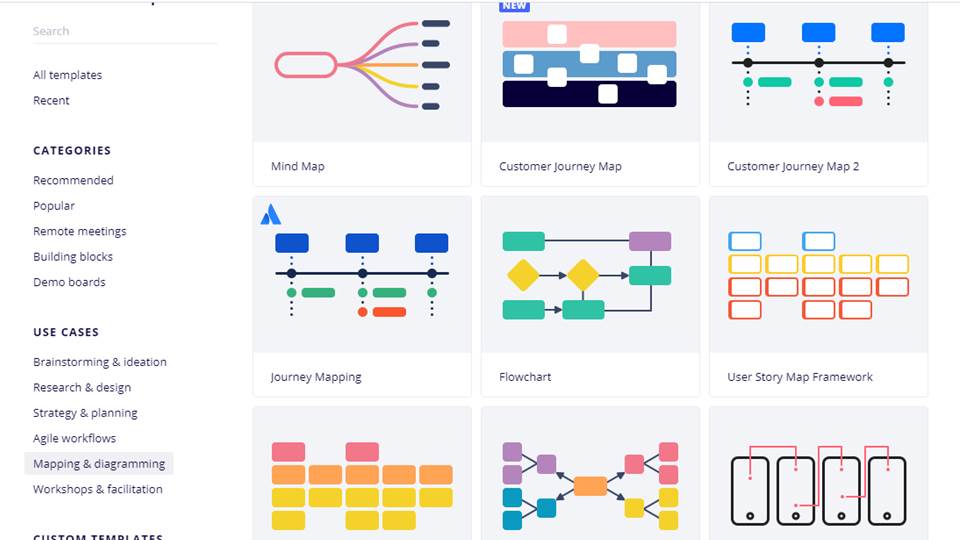
Перейти на следующую ступень визуализации данных на App.rawgraphs.io
Этот сайт сложнее всех предыдущих, его используют для визуализации больших наборов структурированных данных. Несмотря на то, что app.rawgraphs.io – это профессиональный инструмент для исследований, пользоваться им могут научиться и «любители». Главной «фишкой» проекта является автоматический подбор нужного типа визуализации по загруженным данным.
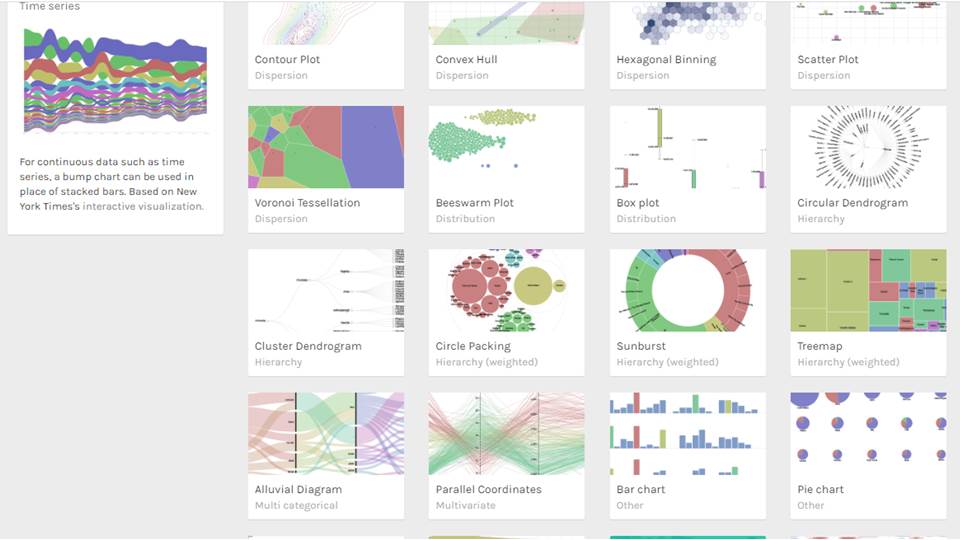
Основная сложность состоит в создании набора данных (data set), но и этому при желании можно научиться.
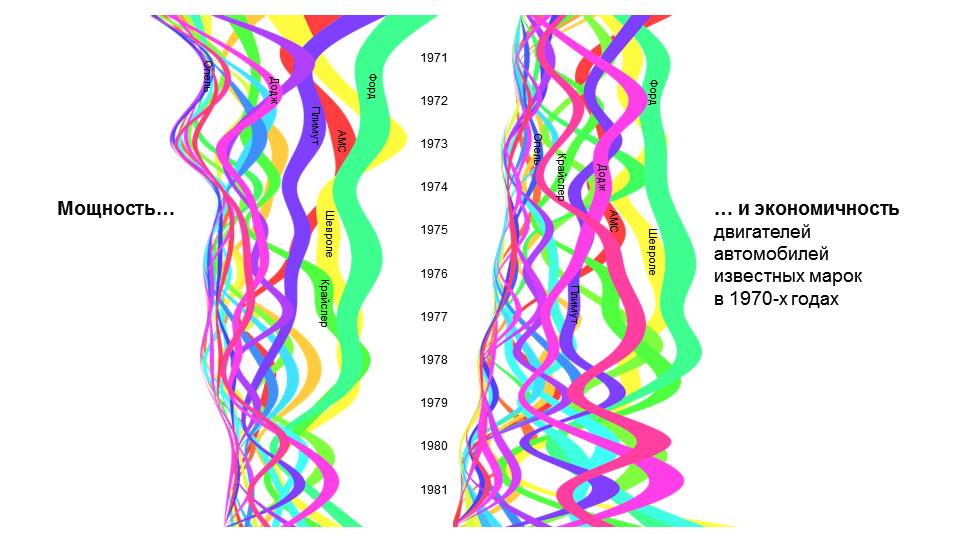
Теперь же давайте подытожим сказанное.
Заключение
Визуализация сложной информации помогает автору донести свою идею до зрителей, а зрителям – лучше понять и запомнить такую информацию. Современные технологии обладают богатыми возможностями в графическом представлении любых типов информации.
При обилии и разнообразии инструментов следует соблюдать несколько универсальных правил визуализации:
- использовать изображения только там, где они помогают передать смысл;
- выбирать образы под конкретных зрителей, для чего нужно предварительно узнать свою аудиторию;
- отдавать предпочтения метафорическим и эмоциональным образам, т.к. в них состоит главная сила любой визуализации.
Начинать визуализацию стоит с базовых форм информационной графики и привычных инструментов, например, с программы Power Point. В выборе диаграмм и графиков отталкивайтесь от того, что именно хотите показать аудитории.
Разобравшись с простейшими вариантами визуализации, попробуйте онлайн-конструкторы инфографики. Они предлагают больше вариантов визуализации и выразительных средств. Для отдельных задач можно использовать специализированные на таких задачах инструменты. В работе же с любыми инструментами важно не увлечься возможностями, а помнить о приоритете смысла над «украшательством» в информационной графике.
Берите это на заметку и смело пользуйтесь. Желаем удачи!
Автор: Алексей Демин